Souvenez-vous de l’époque où Dropbox synchronisait vos fichiers et c’était tout ? De nos jours, Dropbox fait beaucoup plus que synchroniser des fichiers, et il souhaite vous le rappeler — et vous inciter à acheter — à chaque occasion. Maestral (que j’ai découvert via App Addict) est une application open-source pour Linux et Mac qui ramène l’expérience de synchronisation unique. Encore mieux : l’utilisation de cette application ne compte pas contre le limite de trois appareils de la version gratuite.
Configurer Maestral ne pourrait pas être plus facile sur un Mac. Il suffit de télécharger l’application, de l’installer et de l’ouvrir. Vous serez invité à vous connecter à votre compte Dropbox via le navigateur. Un jeton vous sera donné que vous pourrez copier et coller dans Maestral.
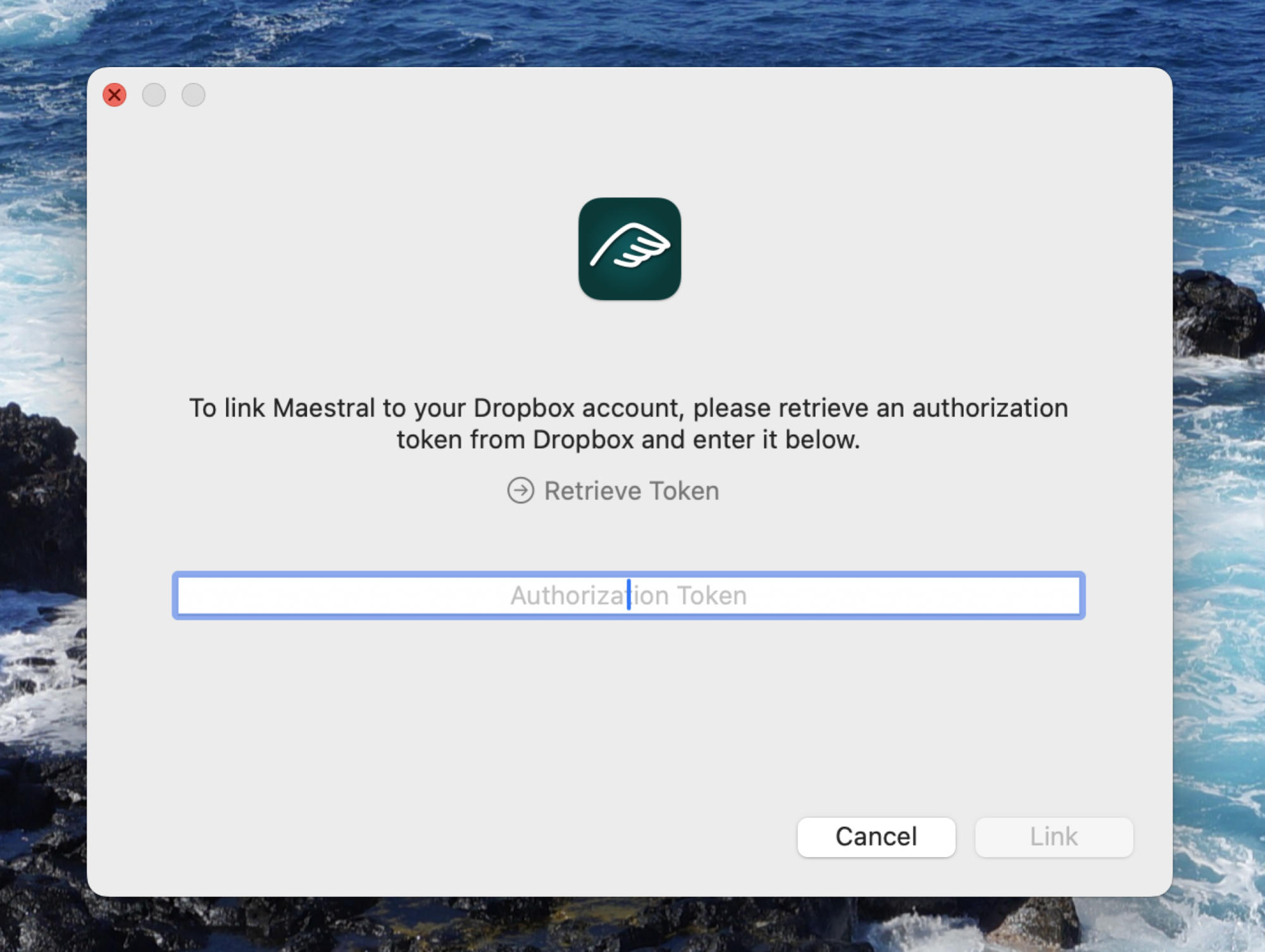
Crédit : Justin Pot/Maestral
Après cela, vous serez invité à choisir le dossier dans lequel vous souhaitez stocker vos fichiers Dropbox. Notez que, contrairement à l’application Dropbox par défaut, Maestral peut placer vos fichiers où vous le souhaitez.
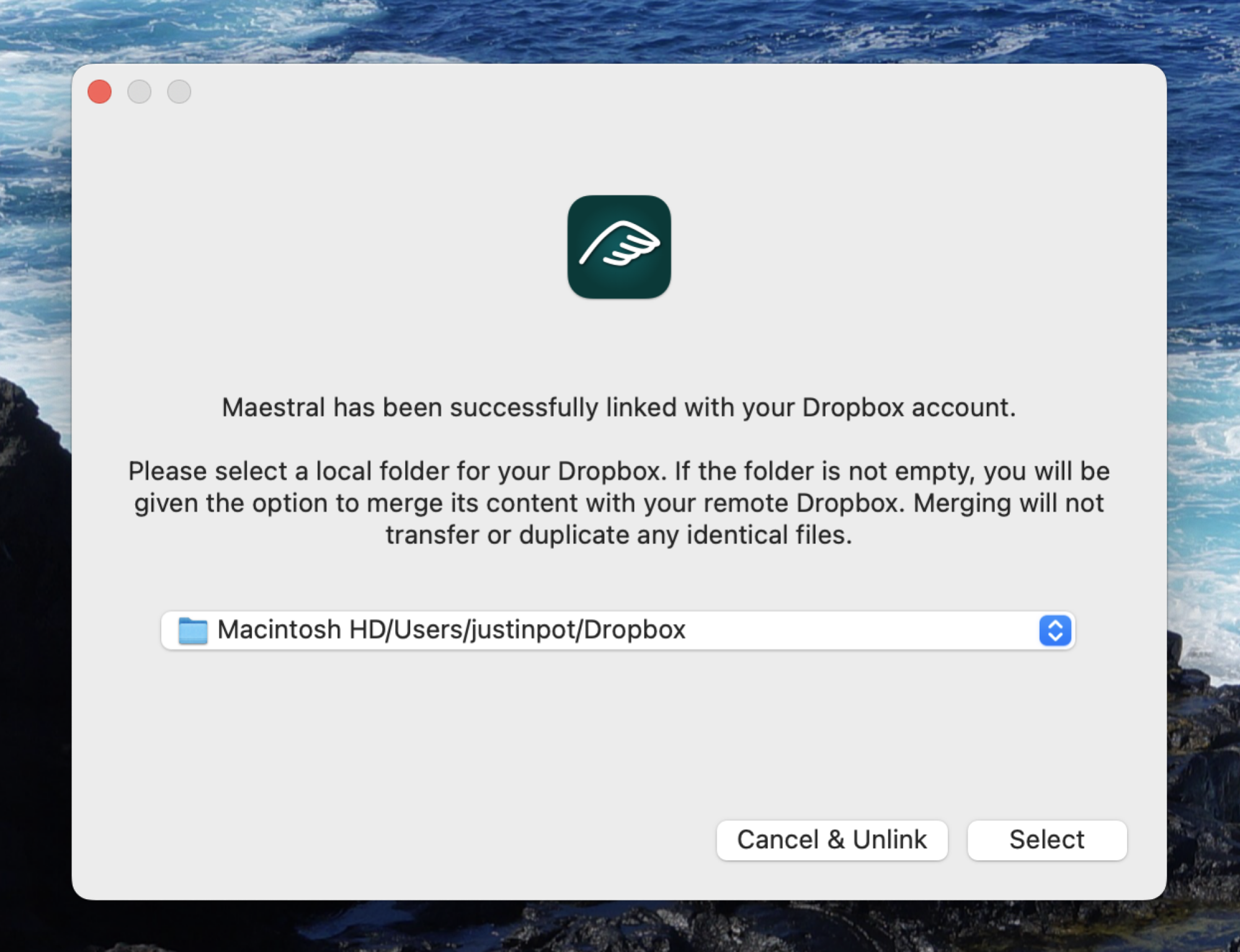
Crédit : Justin Pot/Maestral
Ensuite, vous pouvez choisir d’exclure des fichiers et des dossiers de la synchronisation, si vous le souhaitez. Ne vous inquiétez pas trop à ce sujet — vous pouvez toujours ajuster les paramètres plus tard.
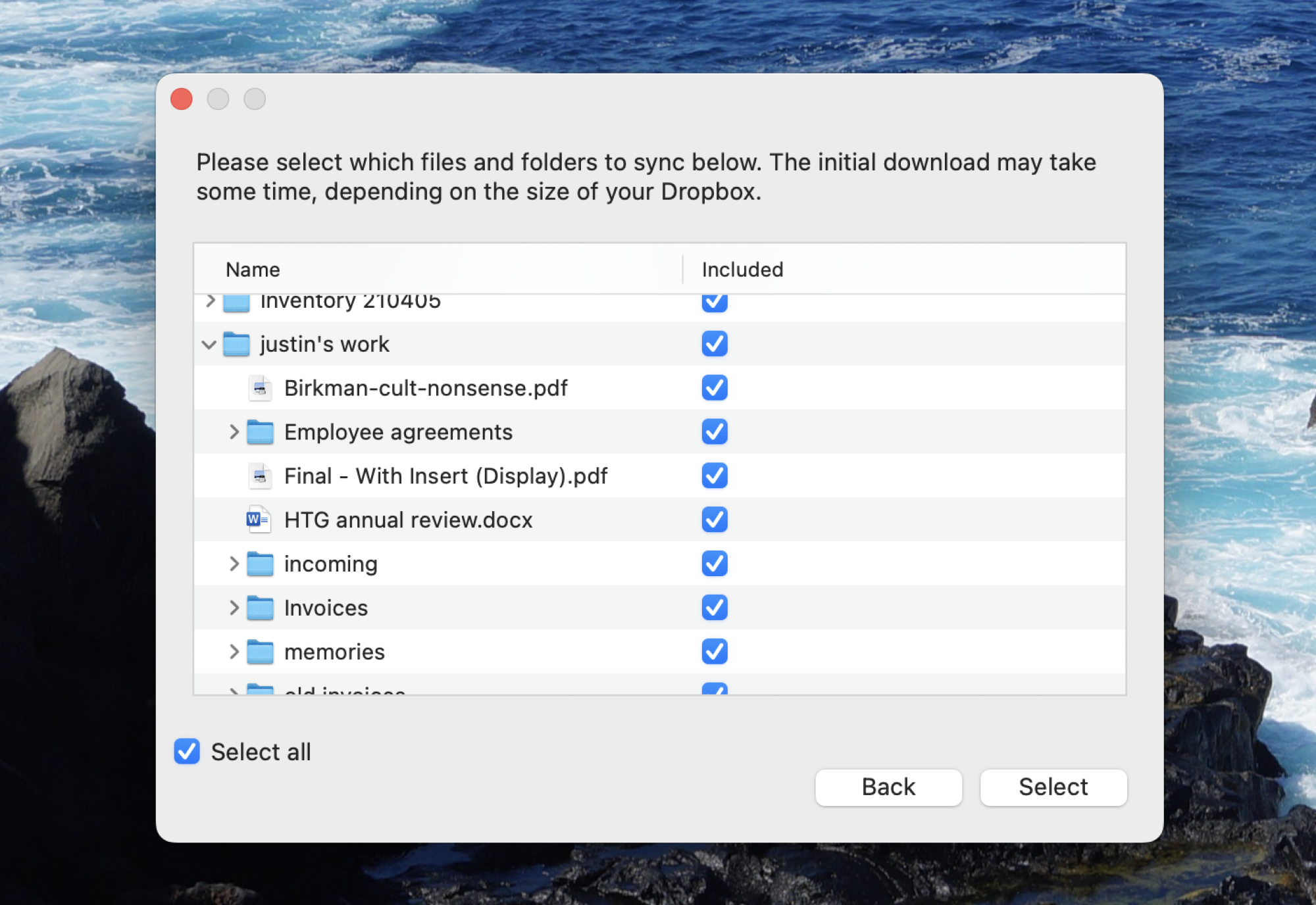
Crédit : Justin Pot/Maestral
Après cela, Maestral commencera à synchroniser vos fichiers. Vous pouvez vérifier l’état de la synchronisation à tout moment en cliquant sur l’icône de la barre de menu. Vous pouvez également changer votre dossier local et vos préférences de synchronisation sélective en ouvrant les paramètres, qui offrent également des limites de bande passante.
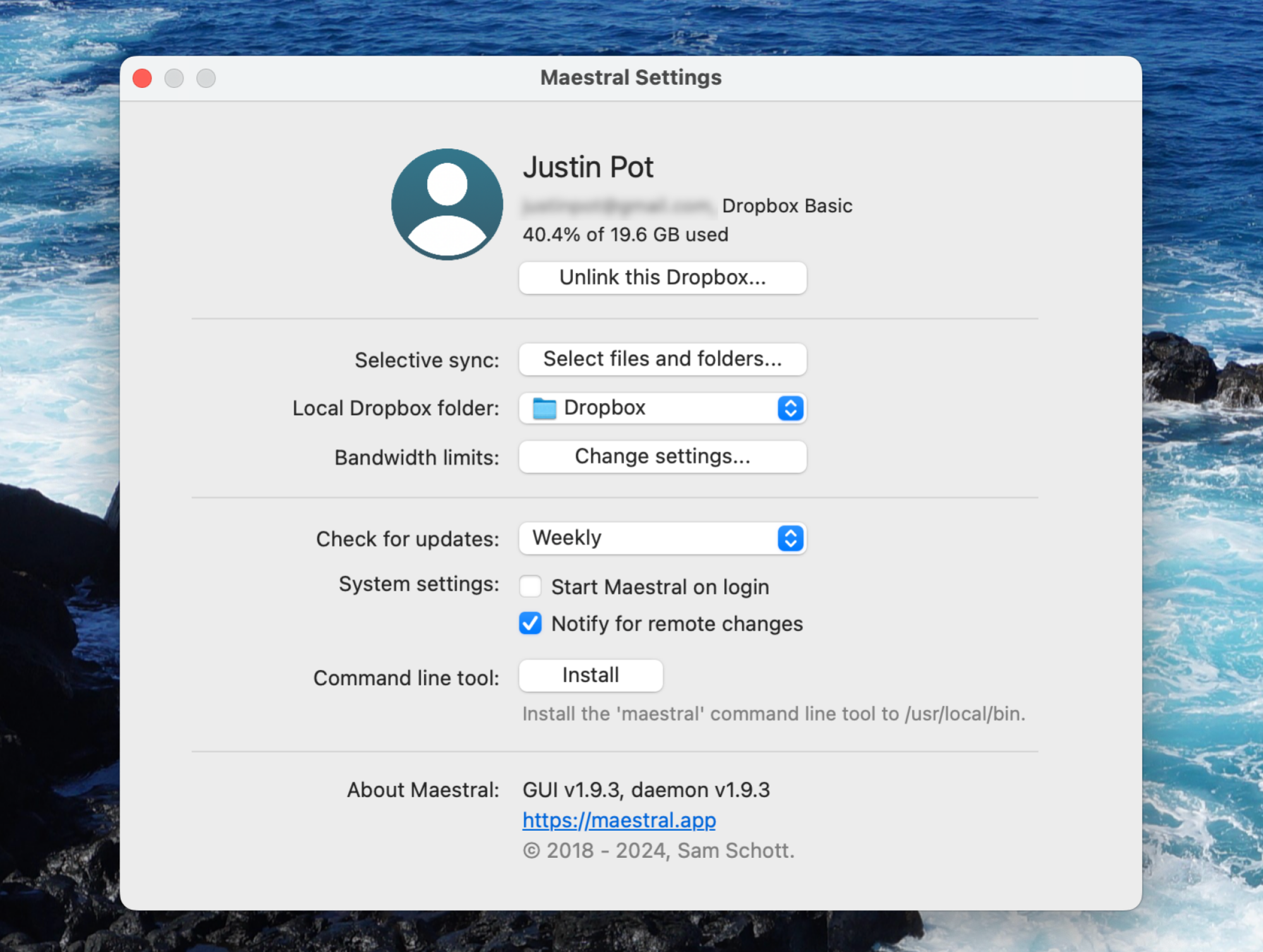
Crédit : Justin Pot
Cela fait un certain temps que j’utilise ceci à la place du client Dropbox habituel et je trouve que cela fonctionne très bien. Il a également une empreinte mémoire plus petite que le client par défaut. Cela dit, il y a quelques fonctionnalités manquantes. Vous ne pouvez pas voir l’état de synchronisation des fichiers dans le Finder, comme vous le pouvez avec Dropbox, et il n’y a pas moyen de faire un clic droit sur des fichiers pour les partager — vous aurez besoin d’utiliser la version web de Dropbox pour cela. Aucun de ces éléments n’est rédhibitoire pour moi, surtout compte tenu de la légèreté de Maestral par rapport au client officiel de Dropbox.
Et je n’ai même pas évoqué la version en ligne de commande de l’application, qui consomme encore moins de ressources système et peut être utilisée pour connecter plusieurs comptes Dropbox au même ordinateur. Vous devrez consulter la documentation de la ligne de commande pour comprendre comment cela fonctionne.









